Реферат на тему: «История появления и развития вычислительной техники (ВТ)»
| Вид материала | Реферат |
СодержаниеПример выполнения задания на VISUAL BASIC. Разработка приложения. Процедуры обработки событий. Работа приложения. Список литературы. |
- История развития вычислительной техники (ВТ), 82.09kb.
- Тема: История развития вычислительной техники, 39.93kb.
- Лекция №2 «История развития вычислительной техники», 78.1kb.
- Реферат на тему: история развития вычислительной техники, 208.55kb.
- Реферат на тему «История развития вычислительной техники», 387.32kb.
- Тема урока: История развития вычислительной техники, 50.17kb.
- Темы рефератов История развития интегральных микросхем. Факторы прогресса технологии, 23.95kb.
- Реферат на тему «История развития вычислительной техники», 409.19kb.
- Образования Республики Молдова Колледж Микроэлектроники и Вычислительной Техники Кафедра, 113.64kb.
- История возникновения вычислительной техники, 122.39kb.
Пример выполнения задания на VISUAL BASIC.
Задание.
Разработать приложение для расчета значения наращенной суммы платежа по формуле начисления процентов при дробном числе лет и построить график зависимости наращенной суммы (S) от срока платежа (n).
Расчетная формула:
S=P (1+b*i)*(1+i) ^a,
где n – число периодов наращения (n=a+b);
a-целое число периодов;
b-дробная часть периода;
i-поквартальная ставка наращения;
P-сумма кредита;
S-наращенная сумма.
Комментарий.
Смешанный метод предполагает начисление процентов за целое число лет по формуле сложных процентов и по формуле простых процентов за дробную часть периода.
^
Разработка приложения.
Для выполнения данного задания была создана форма:
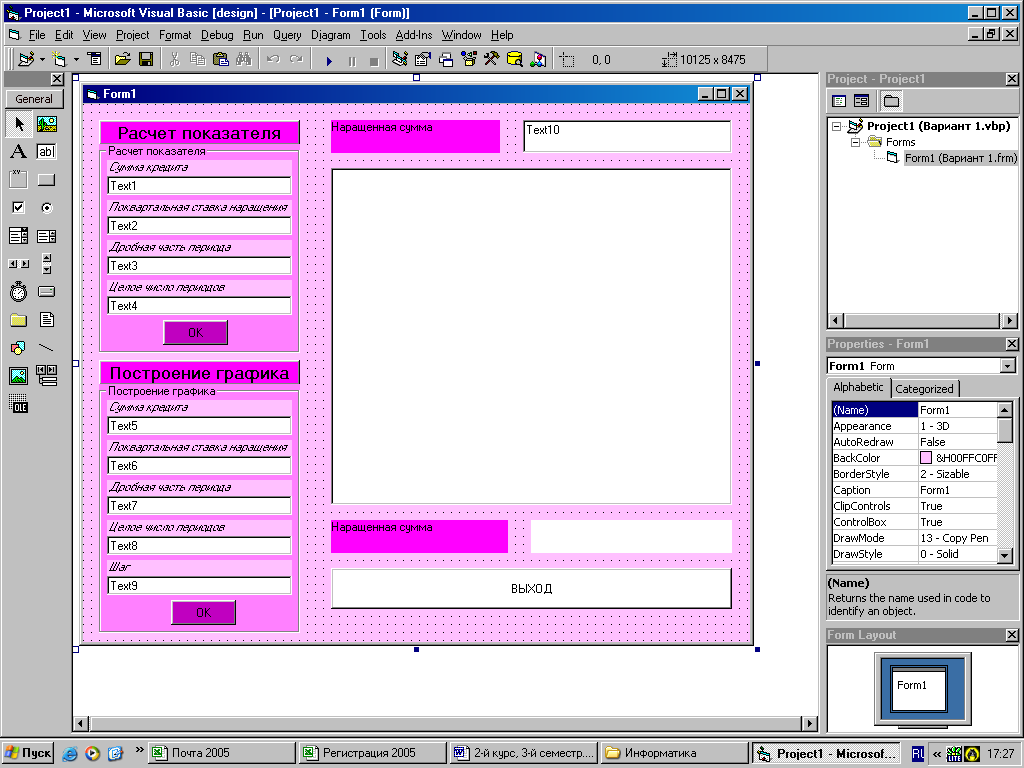
Form1
Имена и типы используемых объектов управления:
Text1-объект типа TextBox (текстовое окно) для задания суммы кредита;
Text2- объект типа TextBox (текстовое окно) для задания поквартальной ставки наращения;
Text3- объект типа TextBox (текстовое окно) для задания дробной части периода;
Text4- объект типа TextBox (текстовое окно) для задания целого числа периода;
Text5- объект типа TextBox (текстовое окно) для задания суммы кредита;
Text6- объект типа TextBox (текстовое окно) для задания поквартальной ставки наращения;
Text7- объект типа TextBox (текстовое окно) для задания дробной части периода;
Text8- объект типа TextBox (текстовое окно) для задания целого числа периодов;
Text9- объект типа TextBox (текстовое окно) для задания шага построения графика;
Text10- объект типа TextBox (текстовое окно) для вывода результатов расчета показателя;
Frame1- объект типа Frame (рамка) для группировки объектов, используемых для задания параметров расчета показателя (“Расчет показателя”);
Frame2- объект типа Frame (рамка) для группировки объектов, используемых для задания параметров графика (“Построение графика”);
Command1- объект типа CommandButton (командная кнопка) для активизации фрейма “Расчет показателя” (кнопка “Расчет показателя”);
Command2- объект типа CommandButton (командная кнопка) для активизации фрейма “Построение графика” (кнопка “Построение графика”);
Command3- объект типа CommandButton (командная кнопка) для вызова процедуры расчета показателя (кнопка “OK”);
Command4- объект типа CommandButton (командная кнопка) для вызова процедуры построения графика (кнопка “OK”);
Command5- объект типа CommandButton (командная кнопка) для завершения работы проекта (кнопка “Выход”);
Picture1- объект типа PictureBox для вывода графика;
Label1, Label2, Label3, Label4, Label5, Label6, Label7, Label8, Label9, Label10, Label11- поясняющие метки;
Label12- метка для вывода наращенной суммы при построении графика.
Форма работает по следующей логике:
- при запуске программы на форме должны быть доступными только три командные кнопки («Построение графика», «Расчет показателя» и «Выход»);
- при нажатии кнопки «Расчет показателя» становится активным фрейм «Расчет показателя»;
- при нажатии кнопки «Построение графика» становится активным фрейм «Построение графика»;
- после активизации соответствующего фрейма все остальные элементы формы, кроме кнопки «Выход» становятся недоступными;
- вывод результата расчета показателя производится в текстовое окно «Наращенная сумма» после нажатия кнопки «ОК» во фрейме «Расчет показателя»;
- текстовое окно для вывода результатов расчета показателя (Text10) недоступно для редактирования;
- вывод графика производится в элемент PictureBox после нажатия кнопки «OK» во фрейме «Построение графика»;
- при повторном построении графика производится очистка элемента PictureBox от предыдущего построенного графика.
При вводе данных в текстовые окна осуществляется проверка:
- на непустоту данных (ввод всех необходимых данных для расчета во все окна ввода, при ошибке выводится сообщение);
- на положительность вводимых данных и неравенство нулю (в случае ошибки производится очистка окна от введенных символов);
- осуществляется проверка на ввод только числовых данных, в случае ошибки данные сбрасываются.
Процедуры обработки событий.
Private Sub Form_Load()
'При загрузке формы производится задание начального вида формы и задание недоступности фреймов.
Picture1.Cls 'очистка PictureBox
Label1.Enabled = False 'метка недоступна
Label2.Enabled = False 'метка недоступна
Label3.Enabled = False 'метка недоступна
Label4.Enabled = False 'метка недоступна
Label5.Enabled = False 'метка недоступна
Label6.Enabled = False 'метка недоступна
Label7.Enabled = False 'метка недоступна
Label8.Enabled = False 'метка недоступна
Label9.Enabled = False 'метка недоступна
Label12.Caption = "" 'очистка метки
Label11.Visible = False 'метка невидима
Label12.Visible = False 'метка невидима
Text1.Text = "" 'очистка текстовых окон
Text2.Text = "" 'очистка текстовых окон
Text3.Text = "" 'очистка текстовых окон
Text4.Text = "" 'очистка текстовых окон
Text5.Text = "" 'очистка текстовых окон
Text6.Text = "" 'очистка текстовых окон
Text7.Text = "" 'очистка текстовых окон
Text8.Text = "" 'очистка текстовых окон
Text9.Text = "" 'очистка текстовых окон
Frame1.Enabled = False 'фрейм недоступен
Frame2.Enabled = False 'фрейм недоступен
End Sub
Private Sub Command1_Click()
'После нажатия кнопки "Расчет показателя" становится доступным фрейм "Расчет показателя", остальные элементы формы становятся недоступными.
Frame1.Enabled = True 'фрейм доступен
Frame2.Enabled = False 'фрейм недоступен
Text1.SetFocus 'курсор переводится в текстовое окно Text1
Command1.Enabled = False 'командная кнопка недоступна
Command2.Enabled = False 'командная кнопка недоступна
Label1.Enabled = True 'метка доступна
Label2.Enabled = True 'метка доступна
Label3.Enabled = True 'метка доступна
Label4.Enabled = True 'метка доступна
Label12.Caption = "" 'очистка текста метки
Label11.Visible = False 'метка невидима
Label12.Visible = False 'метка невидима
End Sub
Private Sub Text1_Change()
'При вводе значений показателя в текстовом окне производится проверка вводимых данных на их положительность и тип (число). Для этого Ascii- код введенного символа сравнивается с Ascii- кодами цифр (от 48 до 57) и символа-разделителя (точки - Ascii- код 46). Эта проверка происходит при вводе каждого символа в текстовом окне (событие Change).
'Используются встроенные функции Len (string) - возвращает длину строки и Mid(string, start[, length]) - возвращает часть строки, начиная с позиции start длины length
Dim i As Integer 'счетчик цикла
Dim KeyAscii As Integer 'переменная, содержащая код Ascii символа
For i = 1 To Len(Text1.Text) 'для каждого символа в строке
KeyAscii = Asc(Mid(Text1.Text, i, 1)) 'получим код ASCII этого символа
If Not ((KeyAscii >= 48 And KeyAscii <= 57) Or KeyAscii = 46) Then 'если код не лежит в диапазоне кодов цифр или точки
Text1.Text = "" 'очистить текстовое окно
Exit Sub 'выход из процедуры
End If
Next
End Sub
Private Sub Text2_Change()
Dim i As Integer 'счетчик цикла
Dim KeyAscii As Integer 'переменная, содержащая код Ascii символа
For i = 1 To Len(Text2.Text) 'для каждого символа в строке
KeyAscii = Asc(Mid(Text2.Text, i, 1)) 'получим код ASCII этого символа
If Not ((KeyAscii >= 48 And KeyAscii <= 57) Or KeyAscii = 46) Then 'если код не лежит в диапазоне кодов цифр или точки
Text2.Text = "" 'очистить текстовое окно
Exit Sub 'выход из процедуры
End If
Next
End Sub
Private Sub Text3_Change()
Dim i As Integer 'счетчик цикла
Dim KeyAscii As Integer 'переменная, содержащая код Ascii символа
For i = 1 To Len(Text3.Text) 'для каждого символа в строке
KeyAscii = Asc(Mid(Text3.Text, i, 1)) 'получим код ASCII этого символа
If Not ((KeyAscii >= 48 And KeyAscii <= 57) Or KeyAscii = 46) Then 'если код не лежит в диапазоне кодов цифр или точки
Text3.Text = "" 'очистить текстовое окно
Exit Sub 'выход из процедуры
End If
Next
End Sub
Private Sub Text4_Change()
Dim i As Integer 'счетчик цикла
Dim KeyAscii As Integer 'переменная, содержащая код Ascii символа
For i = 1 To Len(Text4.Text) 'для каждого символа в строке
KeyAscii = Asc(Mid(Text4.Text, i, 1)) 'получим код ASCII этого символа
If Not ((KeyAscii >= 48 And KeyAscii <= 57) Or KeyAscii = 46) Then 'если код не лежит в диапазоне кодов цифр или точки
Text4.Text = "" 'очистить текстовое окно
Exit Sub 'выход из процедуры
End If
Next
End Sub
Private Sub Text1_KeyPress(KeyAscii As Integer)
'После нажатия кнопки "Enter" производится перевод курсора в следующее текстовое окно и проверка корректности ввода
If KeyAscii = 13 Then 'если нажата клавиша Enter
Text2.SetFocus 'перевести курсор в текстовое окно
End If
End Sub
Private Sub Text2_KeyPress(KeyAscii As Integer)
'После нажатия кнопки "Enter" производится перевод курсора в следующее текстовое окно
If KeyAscii = 13 Then 'если нажата клавиша Enter
Text3.SetFocus 'перевести курсор в текстовое окно
End If
End Sub
Private Sub Text3_KeyPress(KeyAscii As Integer)
If KeyAscii = 13 Then 'если нажата клавиша Enter
Text4.SetFocus 'перевести курсор в текстовое окно
End If
End Sub
Private Sub Text4_KeyPress(KeyAscii As Integer)
If KeyAscii = 13 Then 'если нажата клавиша Enter
Command3.SetFocus 'перевести курсор на командную кнопку
End If
End Sub
Private Sub Command3_Click()
'Производится проверка на заполненность текстовых окон (если окно незаполненно, то происходит выдача сообщения и курсор переводится в соответствующее текстовое окно)
'После проверки происходит вызов функции для расчета финансового показателя (в качестве параметров передаются значения текстовых окон)
'Результаты расчета передаются на метку "Наращенная сумма"
'Оба фрейма становятся недоступными (доступ возможен к командным кнопкам "Построение графика", "Расчет показателя" и "Выход")
Dim P As Single 'сумма кредита
Dim i As Single 'поквартальная ставка наращения
Dim b As Single 'дробная часть периода
Dim a As Integer 'целое число периодов
If Text1.Text = "" Or Val(Text1.Text) = 0 Then 'если нулевые или пустые параметры
Call MsgBox("Не заданы параметры для расчета", vbExclamation, "Ошибка при задании параметров") 'вывести сообщение
Text1.SetFocus 'перевести курсор в текстовое окно
Exit Sub
End If
If Text2.Text = "" Or Val(Text2.Text) = 0 Then
Call MsgBox("Не заданы параметры для расчета", vbExclamation, "Ошибка при задании параметров")
Text2.SetFocus
Exit Sub
End If
If Text3.Text = "" Or Val(Text3.Text) = 0 Then
Call MsgBox("Не заданы параметры для расчета", vbExclamation, "Ошибка при задании параметров")
Text3.SetFocus
Exit Sub
End If
If Text4.Text = "" Or Val(Text4.Text) = 0 Then
Call MsgBox("Не заданы параметры для расчета", vbExclamation, "Ошибка при задании параметров")
Text4.SetFocus
Exit Sub
End If
P = Val(Text1.Text) 'Val(string) - возвращает числовую составляющую строки
i = Val(Text2.Text) 'присвоение переменным значений введенных параметров из
b = Val(Text3.Text) 'текстовых окон
a = Val(Text4.Text)
Text10.Text = S(P, i, b, a) 'в текстовое окно передать результаты расчета показателя
Frame1.Enabled = False 'фрейм недоступен
Frame2.Enabled = False 'фрейм недоступен
Command1.Enabled = True 'командная кнопка доступна
Command2.Enabled = True 'командная кнопка доступна
Command3.Enabled = True 'командная кнопка доступна
Picture1.Cls 'очистка PictureBox
Label1.Enabled = False 'метка недоступна
Label2.Enabled = False 'метка недоступна
Label3.Enabled = False 'метка недоступна
Label4.Enabled = False 'метка недоступна
Label5.Enabled = False 'метка недоступна
Label6.Enabled = False 'метка недоступна
Label7.Enabled = False 'метка недоступна
Label8.Enabled = False 'метка недоступна
Label9.Enabled = False 'метка недоступна
End Sub
Private Sub Command2_Click()
'После нажатия кнопки "Построение графика" становится доступным фрейм "Построение графика", остальные элементы формы становятся недоступными.
Frame2.Enabled = True 'фрейм доступен
Frame1.Enabled = False 'фрейм недоступен
Text5.SetFocus 'курсор переводится в текстовое окно Text5
Command2.Enabled = False 'командная кнопка недоступна
Command1.Enabled = False 'командная кнопка недоступна
Label5.Enabled = True 'метка доступна
Label6.Enabled = True 'метка доступна
Label7.Enabled = True 'метка доступна
Label8.Enabled = True 'метка доступна
Label9.Enabled = True 'метка доступна
Label12.Caption = "" 'очистка текста метки
Label11.Visible = True 'метка видима
Label12.Visible = True 'метка видима
End Sub
Private Sub Text5_Change()
Dim i As Integer 'счетчик цикла
Dim KeyAscii As Integer 'переменная, содержащая код Ascii символа
For i = 1 To Len(Text5.Text) 'для каждого символа в строке
KeyAscii = Asc(Mid(Text5.Text, i, 1)) 'получим код ASCII этого символа
If Not ((KeyAscii >= 48 And KeyAscii <= 57) Or KeyAscii = 46) Then 'если код не лежит в диапазоне кодов цифр или точки
Text5.Text = "" 'очистить текстовое окно
Exit Sub 'выход из процедуры
End If
Next
End Sub
Private Sub Text6_Change()
Dim i As Integer 'счетчик цикла
Dim KeyAscii As Integer 'переменная, содержащая код Ascii символа
For i = 1 To Len(Text6.Text) 'для каждого символа в строке
KeyAscii = Asc(Mid(Text6.Text, i, 1)) 'получим код ASCII этого символа
If Not ((KeyAscii >= 48 And KeyAscii <= 57) Or KeyAscii = 46) Then 'если код не лежит в диапазоне кодов цифр или точки
Text6.Text = "" 'очистить текстовое окно
Exit Sub 'выход из процедуры
End If
Next
End Sub
Private Sub Text7_Change()
Dim i As Integer 'счетчик цикла
Dim KeyAscii As Integer 'переменная, содержащая код Ascii символа
For i = 1 To Len(Text7.Text) 'для каждого символа в строке
KeyAscii = Asc(Mid(Text7.Text, i, 1)) 'получим код ASCII этого символа
If Not ((KeyAscii >= 48 And KeyAscii <= 57) Or KeyAscii = 46) Then 'если код не лежит в диапазоне кодов цифр или точки
Text7.Text = "" 'очистить текстовое окно
Exit Sub 'выход из процедуры
End If
Next
End Sub
Private Sub Text8_Change()
Dim i As Integer 'счетчик цикла
Dim KeyAscii As Integer ' переменная, содержащая код Ascii символа
For i = 1 To Len(Text8.Text) 'для каждого символа в строке
KeyAscii = Asc(Mid(Text8.Text, i, 1)) 'получим код ASCII этого символа
If Not ((KeyAscii >= 48 And KeyAscii <= 57) Or KeyAscii = 46) Then 'если код не лежит в диапазоне кодов цифр или точки
Text8.Text = "" 'очистить текстовое окно
Exit Sub 'выход из процедуры
End If
Next
End Sub
Private Sub Text9_Change()
Dim i As Integer 'счетчик цикла
Dim KeyAscii As Integer 'переменная, содержащая код Ascii символа
For i = 1 To Len(Text9.Text) 'для каждого символа в строке
KeyAscii = Asc(Mid(Text9.Text, i, 1)) 'получим код ASCII этого символа
If Not ((KeyAscii >= 48 And KeyAscii <= 57) Or KeyAscii = 46) Then 'если код не лежит в диапазоне кодов цифр или точки
Text9.Text = "" 'очистить текстовое окно
Exit Sub 'выход из процедуры
End If
Next
End Sub
Private Sub Text5_KeyPress(KeyAscii As Integer)
If KeyAscii = 13 Then 'если нажата клавиша Enter
Text6.SetFocus 'перевести курсор в текстовое окно
End If
End Sub
Private Sub Text6_KeyPress(KeyAscii As Integer)
If KeyAscii = 13 Then 'если нажата клавиша Enter
Text7.SetFocus 'перевести курсор в текстовое окно
End If
End Sub
Private Sub Text7_KeyPress(KeyAscii As Integer)
If KeyAscii = 13 Then 'если нажата клавиша Enter
Text8.SetFocus 'перевести курсор в текстовое окно
End If
End Sub
Private Sub Text8_KeyPress(KeyAscii As Integer)
If KeyAscii = 13 Then 'если нажата клавиша Enter
Text9.SetFocus 'перевести курсор в текстовое окно
End If
End Sub
Private Sub Text9_KeyPress(KeyAscii As Integer)
If KeyAscii = 13 Then 'если нажата клавиша Enter
Command4.SetFocus 'перевести курсор на командную кнопку
End If
End Sub
Private Sub Command4_Click()
'Производится проверка на заполненность текстовых окон (если окно незаполненно, то происходит выдача сообщения и курсор переводится в соответствующее текстовое окно).
'Очистка объекта PictureBox от предыдущего графика.
'Построение графика в объекте PictureBox (масштабирование объекта PictureBox, рисование координатных осей и графика).
'Рисование графика осуществляется в следующей последовательности: задается система координат формы, для чего находятся минимальное и максимальное значения функции на отрезке; рисуются координатные оси; рисуется жирная точка в начале графика; на отрезке определения функции с шагом, заданным пользователем, рисуется график.
'Фреймы делаются недоступными (доступ возможен только к командным кнопкам "Построение графика", "Расчет показателя" и "Выход").
Dim P As Single 'сумма кредита
Dim i As Single 'поквартальная ставка наращения
Dim b As Single 'дробная часть периода
Dim a As Integer 'целое число периодов
Dim m As Single 'счетчик цикла
Dim st As Single 'счетчик цикла
Dim minfx As Single 'функции
Dim maxfx As Single 'функции
Dim minx As Single 'минимальное значение аргумента
Dim maxx As Single 'максимальное значение аргумента
Dim step_t As Double 'шаг построения графика
If Text5.Text = "" Or Val(Text5.Text) = 0 Then
Call MsgBox("Не заданы параметры для расчета", vbExclamation, "Ошибка при задании параметров")
Text5.SetFocus
Exit Sub
End If
If Text6.Text = "" Or Val(Text6.Text) = 0 Then
Call MsgBox("Не заданы параметры для расчета", vbExclamation, "Ошибка при задании параметров")
Text6.SetFocus
Exit Sub
End If
If Text7.Text = "" Or Val(Text7.Text) = 0 Then
Call MsgBox("Не заданы параметры для расчета", vbExclamation, "Ошибка при задании параметров")
Text7.SetFocus
Exit Sub
End If
If Text8.Text = "" Or Val(Text8.Text) = 0 Then
Call MsgBox("Не заданы параметры для расчета", vbExclamation, "Ошибка при задании параметров")
Text8.SetFocus
Exit Sub
End If
If Text9.Text = "" Or Val(Text9.Text) = 0 Then
Call MsgBox("Не заданы параметры для расчета", vbExclamation, "Ошибка при задании параметров")
Text9.SetFocus
Exit Sub
End If
Picture1.Cls ' очистка элемента PictureBox
P = Val(Form1.Text5.Text) 'Val(string) - возвращает числовую составляющую cтроки
i = Val(Form1.Text6.Text) 'присвоение переменным значений введенных параметров из
b = Val(Form1.Text7.Text) 'текстовых окон
a = Val(Form1.Text8.Text)
'зададим систему координат формы
'для чего найдем максимальное и минимальное значение принимаемое
'функций на отрезке
'начальное значение выбираем произвольное
minfx = S(P, i, b, a) 'минимальное значение функции
maxfx = S(P, i, b, a) 'максимальное значение функции
minx = 0 'минимальное значение аргумента
maxx = 0 'максимальное значение аргумента
step_t = Val(Text9.Text) 'переменной присвоим значение шага построения графика
For st = 0 To b Step step_t 'вычислим минимальное и максимальное значения функции
If minfx > S(P, i, st, a) Then 'вычислим минимальное значение функции
minfx = S(P, i, st, a)
minx = st
End If
If maxfx < S(P, i, st, a) Then 'вычислим максимальное значение функции
maxfx = S(P, i, st, a) '
maxx = st '
End If '
Next st
'задание пользовательской системы координат в окне изображения
Picture1.Scale (0, maxfx)-(b, 0) 'установка масштаба
Picture1.DrawWidth = 2 'толщина точки равна 2
'рисуем ось X
Picture1.Line (0, 0 + 0.01 * maxfx)-(b, 0 + 0.01 * maxfx), RGB(0, 255, 0) 'при рисовании оси Х задается отступ от края объекта PictureBox на 0.01 * maxfx для лучшей видимости координатной оси
'рисуем ось Y
Picture1.Line (0 + 0.01 * b, 0)-(0 + 0.01 * b, maxfx), RGB(0, 255, 0) 'при рисовании оси Y задается отступ от края объекта PictureBox на 0.01 * b для лучшей видимости координатной оси
Picture1.DrawWidth = 1 'толщина точки равна 1
Picture1.CurrentX = minx 'задание координат пера
Picture1.CurrentY = S(P, i, minx, a) 'задание координат пера
Picture1.DrawWidth = 8 'толщина точки равна 8
Picture1.PSet (Picture1.CurrentX, Picture1.CurrentY) 'рисование точки в начале графика
Picture1.DrawWidth = 1 'толщина точки равна 1
Picture1.CurrentX = 0 'задание координат пера
Picture1.CurrentY = S(P, i, 0, a) 'задание координат пера
'рисование графика
For m = 0 To b Step step_t
Picture1.DrawWidth = 5 'толщина точки равна 5
Picture1.PSet (Picture1.CurrentX, Picture1.CurrentY) 'рисование точек построения графика
Picture1.DrawWidth = 1 'толщина точки равна 1
Picture1.Line -(m, S(P, i, m, a)) 'рисование графика
Next m
Label12.Caption = maxfx 'значение метки - сумма наращенного платежа
Label11.Visible = True 'метка видима
Frame1.Enabled = False 'фрейм недоступен
Frame2.Enabled = False 'фрейм недоступен
Command1.Enabled = True 'командная кнопка доступна
Command2.Enabled = True 'командная кнопка доступна
Command4.Enabled = True 'командная кнопка доступна
Label1.Enabled = False 'метка недоступна
Label2.Enabled = False 'метка недоступна
Label3.Enabled = False 'метка недоступна
Label4.Enabled = False 'метка недоступна
Label5.Enabled = False 'метка недоступна
Label6.Enabled = False 'метка недоступна
Label7.Enabled = False 'метка недоступна
Label8.Enabled = False 'метка недоступна
Label9.Enabled = False 'метка недоступна
End Sub
Private Sub Command5_Click()
End 'завершение работы проекта при нажатии кнопки "Выход"
End Sub
Public Function S(ByVal P As Single, ByVal i As Single, ByVal b As Single, ByVal a As Single) As Single
'Функция для расчета финансового показателя
On Error GoTo err1 'в случае ошибки - перейти на метку err1
S = P * (1 + b * i) * (1 + i) ^ a 'функция наращения при сложных процентах
On Error GoTo 0
Exit Function 'выйти из функции
err1: 'обработка ошибки
If Err.Number = 6 Then 'если ошибка - переполнение, вывести на экран сообщение
Dim Msg As String
Msg = "Ошибка при вычислении!"
MsgBox Msg, , "Переполнение"
Err.Clear 'очистка поля ошибки
End If
End 'завершение работы проекта
End Function
^
Работа приложения.
Какова сумма долга через 25 месяцев, если его первоначальная величина 500 тыс. руб., проценты сложные, ставка-20% годовых, начисление поквартальное?
n=25:3=8 1/3.
S=500.000(1+0,2/4)8(1+1/3*0,2/4) =751.039,85 руб.,
где P =500000 руб.;
i =0,2/4 =0,05;
b =1/3 =0,333333;
a =8.
Расчет показателя:
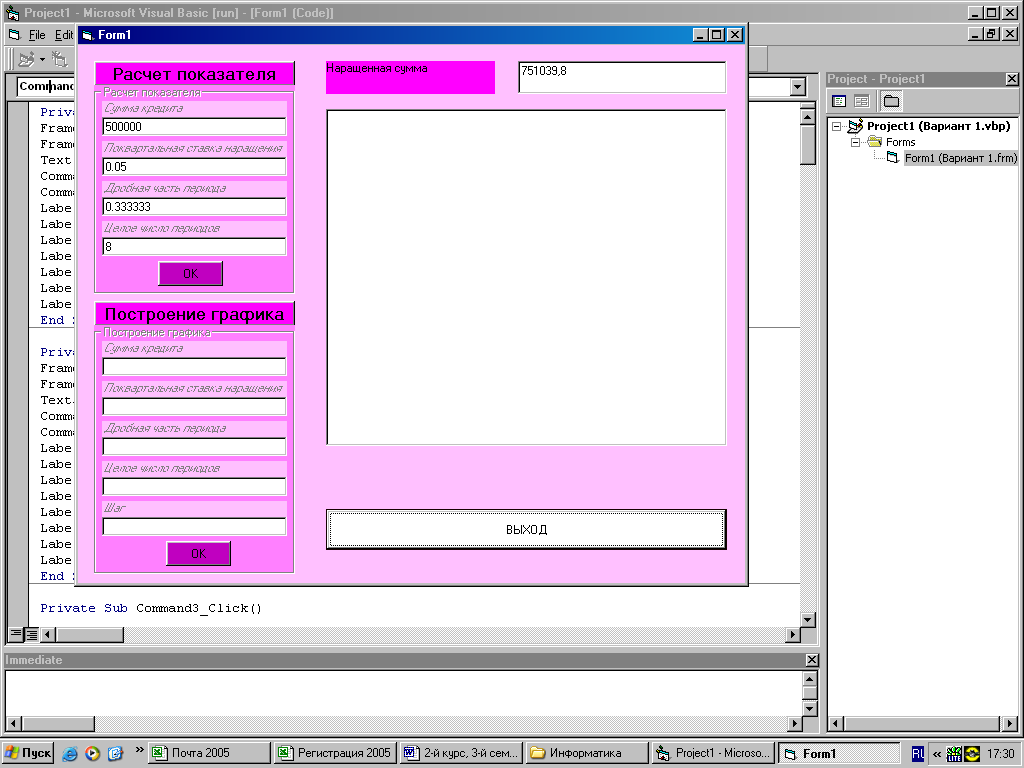
Построение графика:
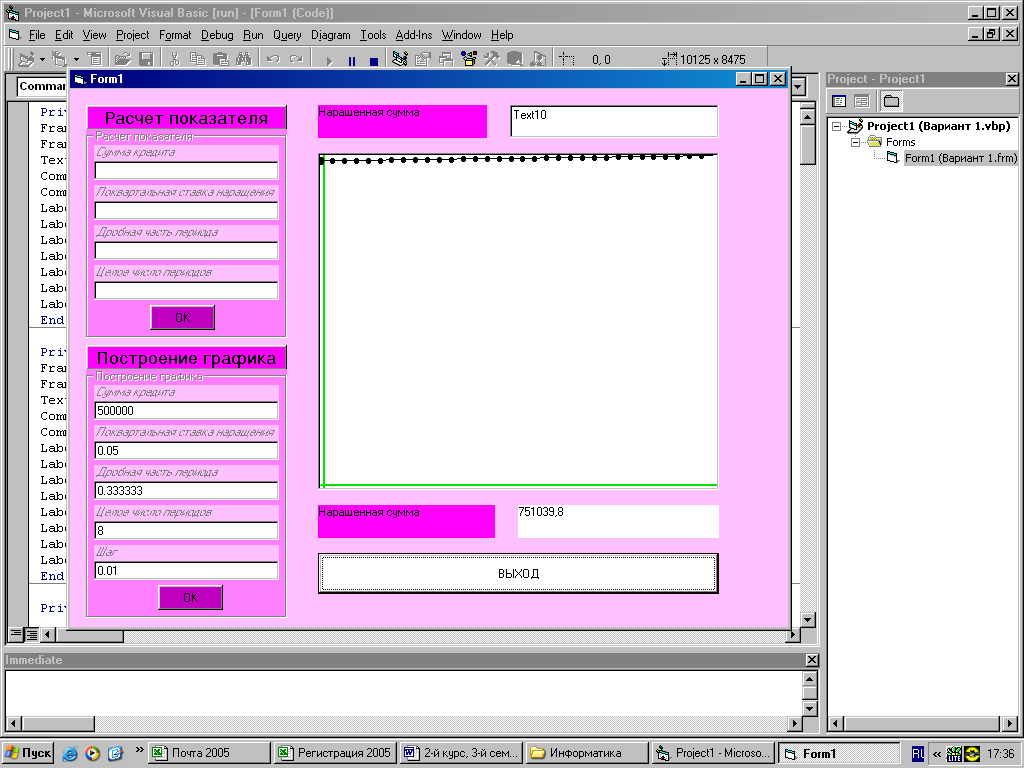
Пример окна сообщения:
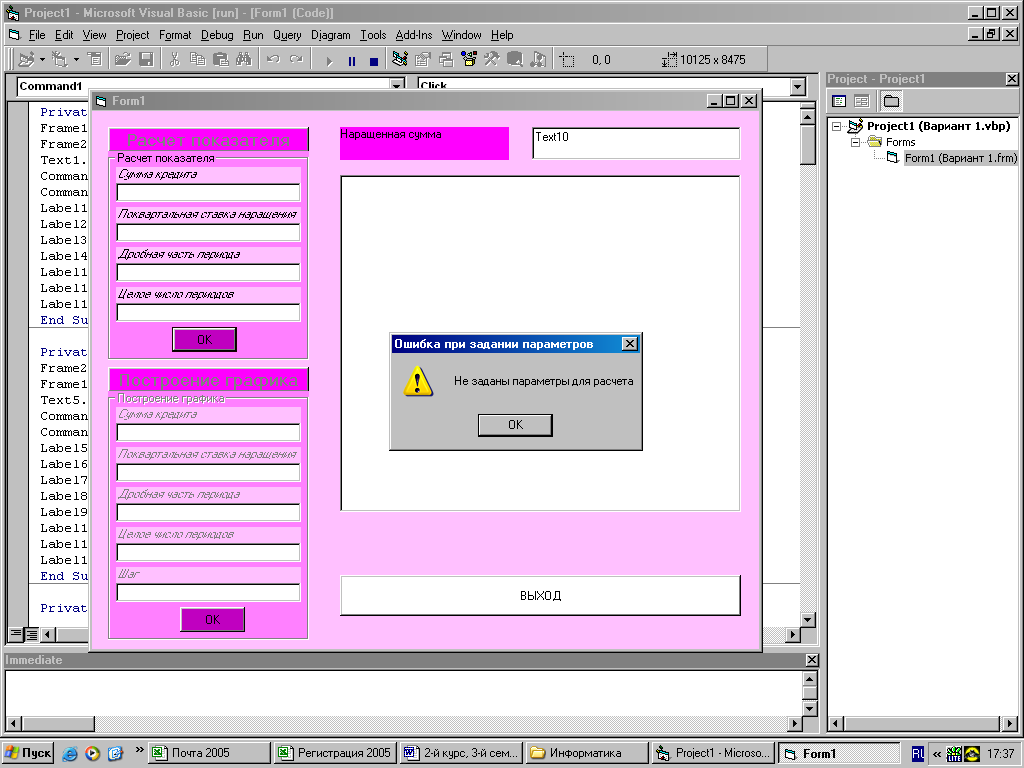
^
Список литературы.
- Левин А.Ш. Краткий самоучитель работы на компьютере. 2-е изд. - СПб.: Питер, 2003.
- Леонтьев В.П. Новейшая энциклопедия персонального компьютера. – М.: ОЛМА-ПРЕСС Образование, 2004.
- Назаров С.В., Мельников П.П. Программирование на MS VISUAL BASIC. Учебное пособие. /Под ред. Назарова С.В.- М.: Финансы и статистика, 2001.
- Фигурнов В.Э. IBM PC для пользователя. Краткий курс. – М.: ИНФРА-М, 2003.
- Юдин В.А. Использование электронной таблицы Excel. – М.: изд. Академии бюджета и казначейства, 1999.
